在这个视觉文化盛行的时代,拍照已成为我们日常生活中不可或缺的一部分。无论是旅游留念、记录生活还是分享社交媒体,我们都希望拍出的照片既美观又富有情感。线...
2025-04-02 2 电子设备
在日常使用手机时,我们经常需要将手机上的文件传输到电脑上进行编辑、备份或共享。本文将为大家介绍如何使用三星手机连接电脑,以便方便地传输文件,提高工作效率和数据管理的便利性。
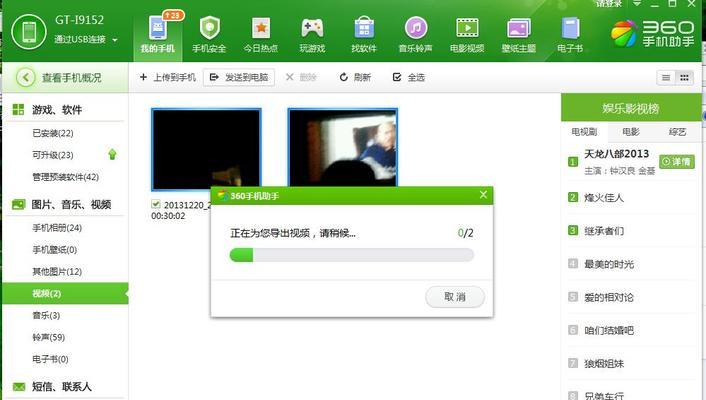
开启USB调试功能
通过设置菜单进入开发者选项,勾选“USB调试”选项,确保手机与电脑能够正常通信。
连接手机与电脑
使用原装USB数据线将三星手机与电脑相连接,确保连接稳固可靠。
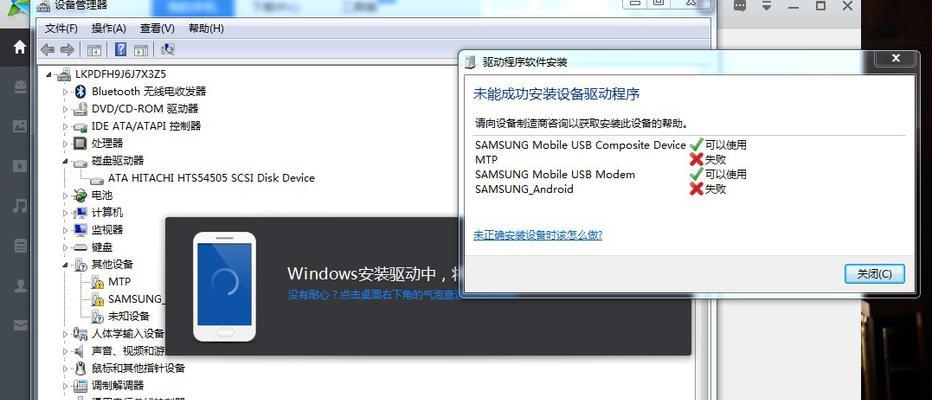
选择传输模式
在手机的通知栏中,点击USB连接选项,选择“文件传输”模式。
等待驱动安装
如果是首次连接该手机到电脑上,需要等待系统自动安装驱动程序。
打开文件管理器
在电脑上打开文件管理器,找到三星手机的存储设备。
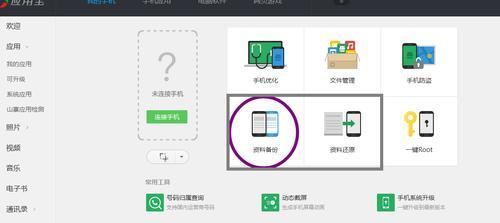
浏览手机文件
在电脑上的文件管理器中,双击进入三星手机的存储设备,浏览手机中的文件。
选择要传输的文件
在电脑上的文件管理器中,选择您想要传输的文件或文件夹。
复制文件到电脑
将选中的文件或文件夹复制到电脑上指定的位置。
传输过程中注意事项
传输过程中,请确保手机与电脑保持连接稳定,避免操作失误导致文件传输中断。
传输大量文件的优化方法
如果需要传输大量文件,可以将这些文件压缩成一个压缩包后再传输,以提高传输速度和效率。
如何传输电脑文件到手机
在电脑上的文件管理器中,选择您想要传输的文件或文件夹,右键点击并选择“复制”,然后在手机的存储设备中找到目标位置,右键点击并选择“粘贴”。
如何传输手机照片到电脑
在电脑上的文件管理器中,找到手机的照片文件夹,选择您想要传输的照片,右键点击并选择“复制”,然后在电脑上的目标位置,右键点击并选择“粘贴”。
其他传输方式的介绍
除了通过USB连接传输文件外,还可以通过无线网络、蓝牙或云存储服务等方式进行文件传输。
注意事项和问题解决
在传输文件过程中,可能会遇到一些问题,本节将为大家介绍一些常见的注意事项和问题解决方法。
通过以上简单步骤,您可以轻松地使用三星手机连接电脑传输文件。这一便捷的操作方式不仅提高了工作效率,还方便了文件的备份和管理,为您的日常工作带来更多便利。
标签: 电子设备
版权声明:本文内容由互联网用户自发贡献,该文观点仅代表作者本人。本站仅提供信息存储空间服务,不拥有所有权,不承担相关法律责任。如发现本站有涉嫌抄袭侵权/违法违规的内容, 请发送邮件至 3561739510@qq.com 举报,一经查实,本站将立刻删除。
相关文章

在这个视觉文化盛行的时代,拍照已成为我们日常生活中不可或缺的一部分。无论是旅游留念、记录生活还是分享社交媒体,我们都希望拍出的照片既美观又富有情感。线...
2025-04-02 2 电子设备

在健康管理日益成为人们生活重要部分的今天,智能手表凭借其便捷性与多功能性,成为了不少河南居民选择的健康监测工具。面对市场上琳琅满目的产品,究竟哪款智能...
2025-03-06 19 电子设备

Ministation是一款便捷、高性能的外置硬盘,拥有大容量和快速传输速度,能够轻松备份和存储用户的重要数据。本文将对Ministation进行全面...
2025-02-28 24 电子设备

AMD955处理器作为一款过去较为流行的处理器,现今市场上仍有人使用。然而,随着科技的快速发展和计算需求的提升,我们不禁要问,AMD955处理器在如今...
2025-02-27 25 电子设备

随着计算机技术的发展,内存是其中一个重要组成部分,不断升级的内存技术也对计算机性能产生了巨大影响。而DDR4和DDR5作为当前主流的内存技术,在性能和...
2025-02-24 27 电子设备

近年来,手机市场竞争日益激烈,各大品牌不断推陈出新以提升用户体验。华为作为全球领先的智能手机制造商之一,其自研芯片麒麟系列在行业内享有极高声誉。本文将...
2025-02-18 40 电子设备